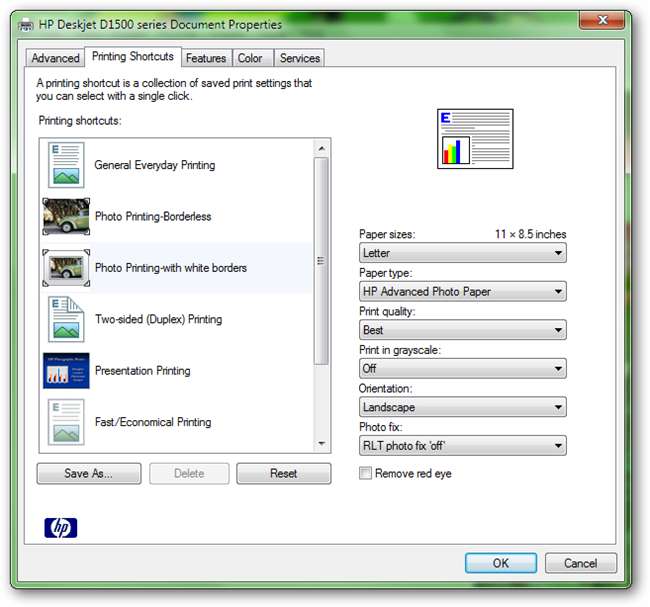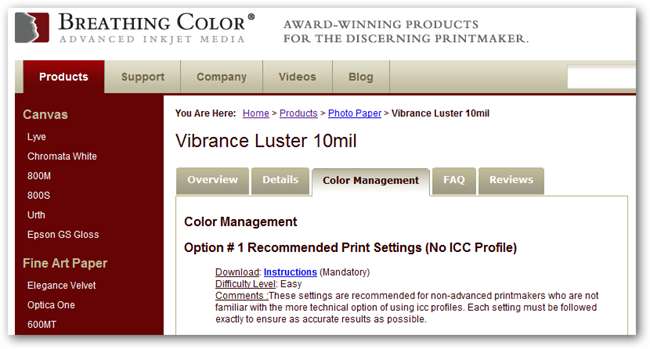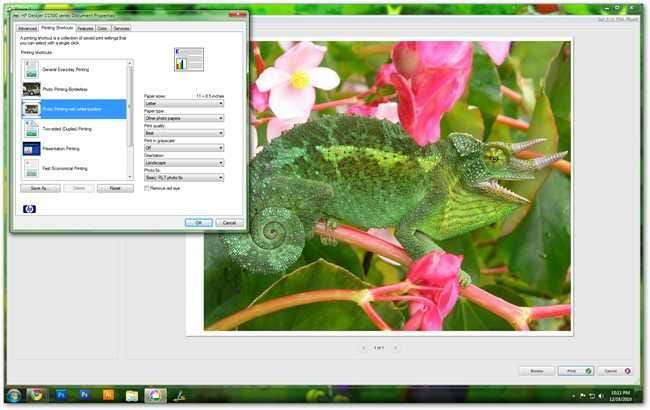
Of je fotoprinter nu nieuw is of stof heeft verzameld tussen de feestdagen, je hebt waarschijnlijk een paar frustrerende momenten doorgebracht met het installeren van de machine. Maar wist u dat een goede installatie de kwaliteit van uw afdrukken kan verbeteren?
Besteed even de tijd om de basisprincipes te bekijken en te zien waarom het een goed idee kan zijn om uw stuurprogramma's up-to-date te houden, meer te weten te komen over wat basisonderhoud van de printer en enkele geavanceerde opties te bekijken voor het maken van geweldige afdrukken. Blijf lezen!
Download en installeer up-to-date stuurprogramma's
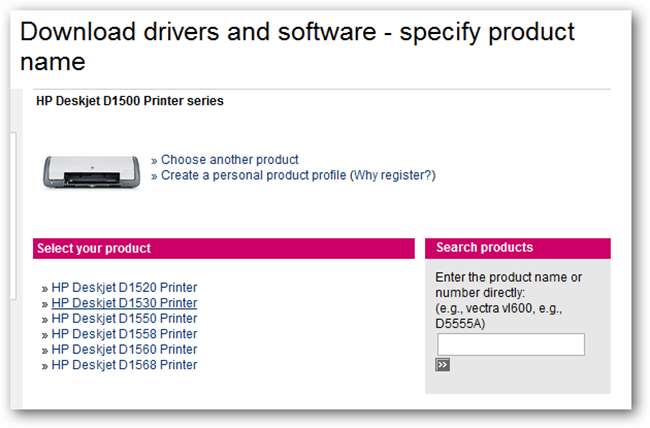
Uw besturingssysteem herkent uw printer mogelijk direct uit de doos, maar tenzij uw computer en printer perfect communiceren, krijgt u waarschijnlijk niet de best mogelijke afdrukkwaliteit. Bij uw printer is waarschijnlijk een cd met stuurprogramma's geleverd, hoewel de meeste gebruikers deze binnen enkele uren na het openen van de doos verliezen. Als u deze nog steeds hebt, is het gebruik van deze schijf een acceptabele manier om een printer te installeren. Maar als er nieuwere stuurprogramma's zijn, zijn mogelijk kleine of zelfs grote problemen met afdrukken verholpen.
De meeste grote printerfabrikanten bieden software en stuurprogramma's voor gratis downloads. Om deze te krijgen, gaat u naar de webpagina van het merk printer dat u gebruikt: Hewlett Packard , Epson , Canon , etc — in plaats van gewoon Google te zoeken naar het apparaatnummer. Er zijn een aantal sites die beweren stuurprogramma's te hosten, hoewel er zelden een reden is om iemand anders te vertrouwen dan de fabrikant van uw printer voor ondersteuning en downloads van Windows-stuurprogramma's.
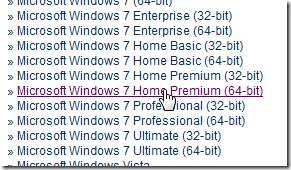
U moet de exacte modelnummer van uw printer , meestal gebrandmerkt op de voorkant van het apparaat. Daarnaast moet u uw besturingssysteem , wat vreemd specifiek kan zijn, zoals hierboven geïllustreerd. In dit geval is het een HP D1530 die werkt met Windows 7 Home Premium.
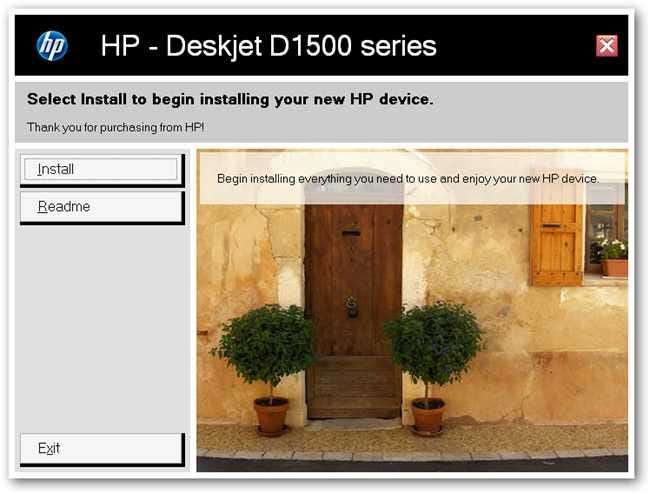
Vaak worden stuurprogramma's op cd's of downloads gebundeld met software en helperapplicaties, waarvan er vele niet nuttig zijn en alleen dienen om uw systeemvak te verstoppen. Toch is het stuurprogramma het belangrijkste, dus installeer het en vermijd het installeren van extra software waarvan u denkt dat deze niet nuttig voor u zal zijn.
Inktpatronen uitlijnen, reinigen en vervangen
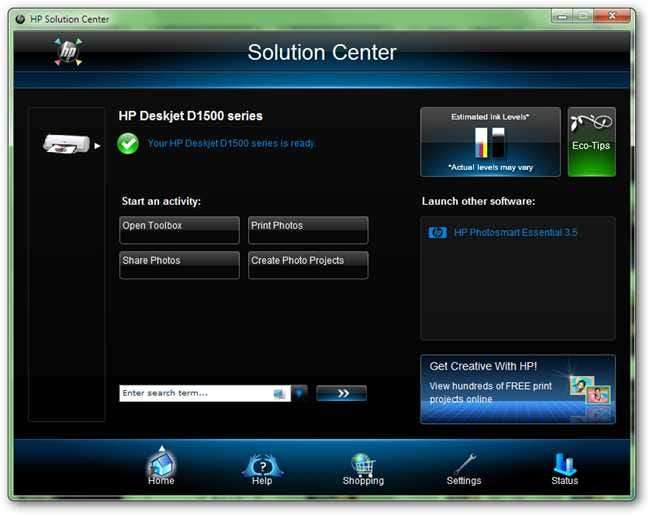
Hoewel u misschien niet geïnteresseerd bent in de bonus "Photo Sharing" of afdrukwizards die bij uw stuurprogramma's worden geleverd, wordt bijna elke printer geleverd met een toolkit die de slechte afdrukkwaliteit van lastige cartridges kan verbeteren.

Zodra uw printer correct is geïnstalleerd, opent u uw startmenu en zoekt u naar 'Apparaten en printers'. U kunt het ook vinden onder uw configuratiescherm.
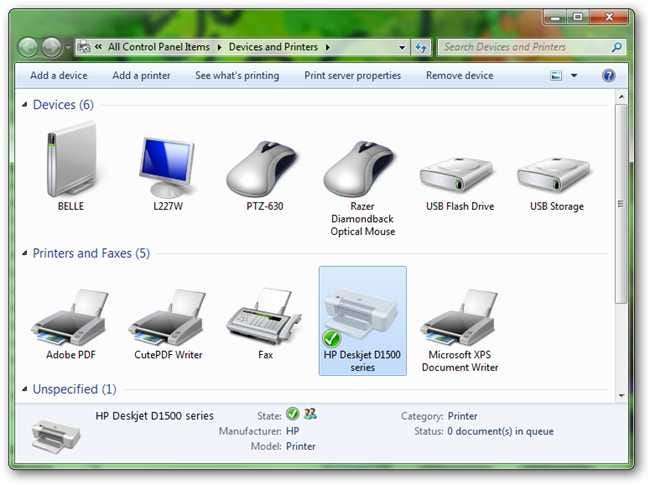
Zoek uw printer in de lijst met apparaten en printers. Dubbelklik erop om uw opties en hulpprogramma's voor uw geïnstalleerde printer weer te geven.
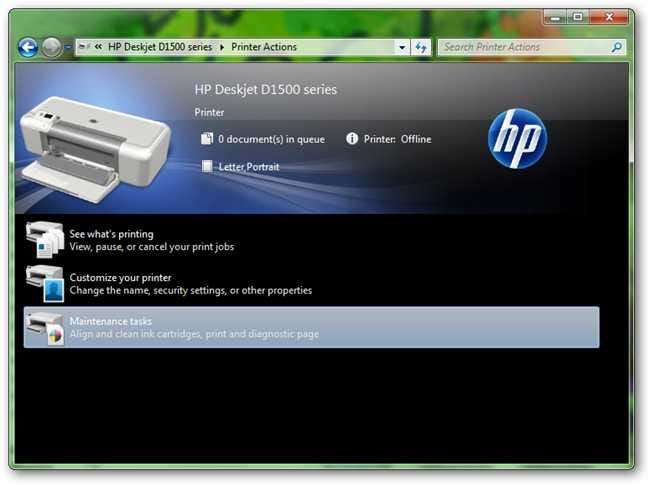
Uw raam kan er al dan niet zo uitzien, afhankelijk van uw merk. Ongeacht de lay-out van uw scherm, zult u uw "Onderhoudstaken" willen vinden, zoals het uitlijnen en reinigen van cartridges.
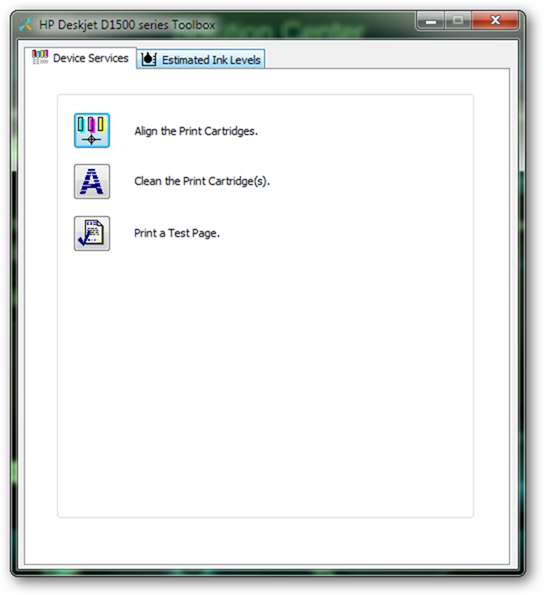
Uitlijnen voert een printerspecifieke wizard uit die ervoor zorgt dat elke inktpot in uw printkop nauwkeurig afdrukt ten opzichte van de inktpot ernaast. Meestal zijn ze eenvoudig en omvatten het afdrukken van een paar pagina's met basiskarakters in primaire kleuren en het maken van een paar aanpassingen op het scherm. Als uw printer nieuw is of als u net nieuwe cartridges heeft geïnstalleerd, is de kans groot dat u uw cartridges kunt uitlijnen.
Reinig cartridges is een andere eenvoudige routine die uw inktsproeiers en printkop laat werken en microscopisch kleine droge plekken opruimt die de beeldkwaliteit aantasten. Wees voorzichtig bij het uitvoeren van de reinigingsroutine, aangezien het veel inkt kan verspillen als u dit herhaaldelijk doet.
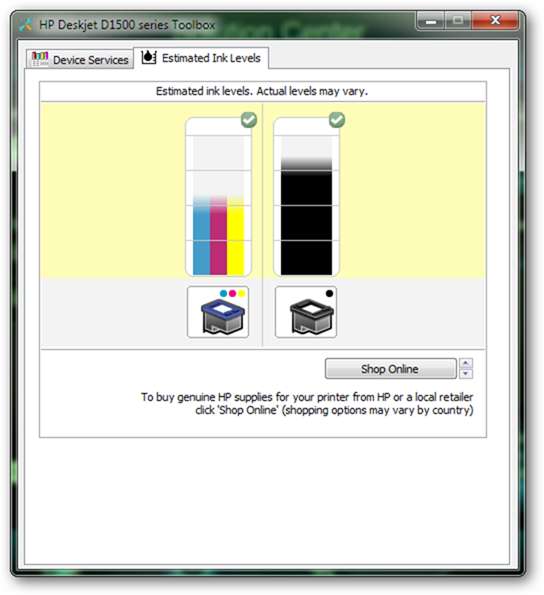
Veel printers hebben tools om de huidige inktniveaus van de geïnstalleerde cartridges te lezen. Deze tool, hierboven geïllustreerd, toont duidelijk de inktniveaus, maar is niet helemaal nauwkeurig. Houd er rekening mee dat uw inktniveaus altijd hoger of lager kunnen zijn dan wat u op het scherm ziet.
Afdrukinstellingen aanpassen
Wanneer u gaat afdrukken, heeft u dialoogvensters die communiceren met de printerkalibratie en kleurinstellingen. Deze zijn van het grootste belang, ook al zijn ze zo vereenvoudigd als ze hier lijken. Kies de instellingen die geschikt zijn voor het papiertype waarop u wilt afdrukken, en voor de instellingen voor kwaliteit, snelheid en kleur. Afhankelijk van deze instellingen gebruikt uw printer een wisselende hoeveelheid inkt of drukt u uw afbeelding zelfs af met een hogere of lagere resolutie.
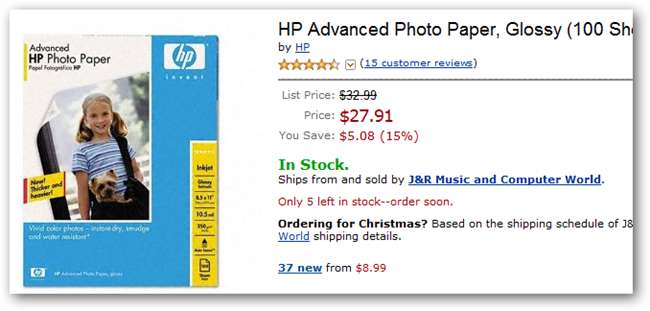
Verschillende printers hebben meestal profielen voor hun eigen papiermerk in een poging gebruikers aan te moedigen het merk van de fabrikant te kopen. Dit kan een goed idee zijn, aangezien deze profielen worden gemaakt door professionals en ingenieurs, maar ze zijn niet absoluut noodzakelijk. Elke inkjetfotoprinter werkt met elk inkjetfotopapier van vergelijkbare kwaliteit - het merk komt er nauwelijks in.
Voor gevorderde gebruikers: ICC-profielen en papierspecifieke kleur
Voor degenen onder u die geïnteresseerd zijn, zijn er verschillende papierbedrijven die hoogwaardige foto- en archiefkwaliteit kunstpapieren voor inkjetprints verkopen. Sommige hiervan, zoals Red River-papier of Ademhalingskleur , bieden kleurprofielen aan om te downloaden, evenals gedetailleerde instructies en how-to's op hun website, om klanten te helpen bij het maken van afdrukken met geavanceerde programma's zoals Photoshop, waar een groot aantal afdrukopties beschikbaar is.
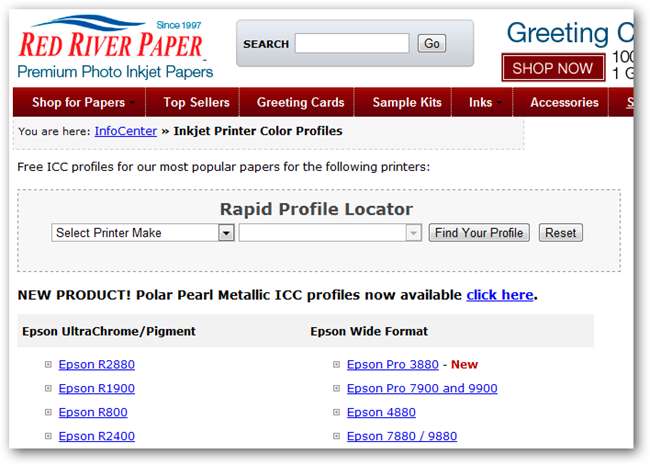
ICC-profielen zijn in wezen een kleurruimte of gamma (een vooraf geselecteerd kleurenbereik waartoe een machine in staat is), waardoor gebruikers met goed gekalibreerde monitoren nauwkeurigere kleuren kunnen krijgen van scherm tot afdruk. Deze zijn niet alleen specifiek voor merken en printers, zoals u hierboven kunt zien, maar ook voor elke papiersoort die deze retailers aanbieden. Zonder een geavanceerd kunstprogramma zoals Photoshop zijn deze profielen echter niet nuttig, maar software die zo relatief goedkoop is als Photoshop Elements, kan laden en afdrukken met deze profielen. Avontuurlijke lezers kunnen ervoor kiezen om te experimenteren met fotopapier van hogere kwaliteit en de bijbehorende ICC-profielen, hoewel de meeste printers ze nooit nodig zullen hebben.
Afdrukken zal nooit ophouden moeilijk te zijn, met de vele opties die de kwaliteit van afdrukken op vaak schokkend voor de hand liggende manieren variëren. Met een correct ingestelde en onderhouden inkjetprinter zullen lezers het echter veel gemakkelijker vinden om de gewenste fotoafdrukken te krijgen.